Jak přidat komentář do záhlaví / zápatí v dokumentu Word?
V dokumentu Word můžete obvykle vložit některé informace nebo poznámky pomocí komentářů. Ale víte, jak přidat komentář do záhlaví nebo zápatí v aplikaci Word? Ve skutečnosti neexistuje žádný přímý způsob, jak tuto práci vyřešit, ale představuji komplexní způsob, jak tuto práci zvládnout.
Přidejte komentář do zápatí nebo záhlaví v dokumentu Word
Přidejte komentář do zápatí nebo záhlaví v dokumentu Word
V aplikaci Word nelze komentář vložit do záhlaví nebo zápatí, protože vypadá jako komentář, můžete použít textové pole a nahradit bublinu komentáře.
1. Poklepáním na záhlaví nebo zápatí vstoupíte do režimu úprav záhlaví nebo zápatí.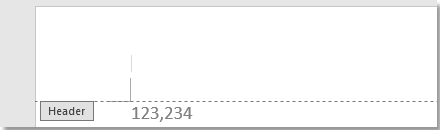
2. cvaknutí Vložit > Text Box > Jednoduché textové pole. Viz snímek obrazovky:
3. Do vloženého textového pole zadejte informace, které chcete přidat jako komentář, a podle potřeby změňte velikost textového pole.
Procházení a úpravy více dokumentů Word / sešitů aplikace Excel jako Firefox, Chrome, Internet Prozkoumejte na kartách 10! |
|
Možná znáte prohlížení více webových stránek ve Firefoxu / Chrome / IE a přepínáte mezi nimi snadným kliknutím na příslušné karty. Zde karta Office podporuje podobné zpracování, které vám umožní procházet více dokumentů aplikace Word nebo sešitů aplikace Excel v jednom okně aplikace Word nebo v okně aplikace Excel a snadno mezi nimi přepínat kliknutím na jejich karty. |
 |
Nejlepší nástroje pro produktivitu v kanceláři
Kutools pro Word - Zvyšte své zkušenosti se slovem Over 100 Pozoruhodné vlastnosti!
🤖 Kutools AI asistent: Transformujte své psaní pomocí AI - Generovat obsah / Přepsat text / Shrnout dokumenty / Vyžádejte si informace na základě dokumentu, vše ve Wordu
📘 Mistrovství dokumentů: Rozdělit stránky / Sloučit dokumenty / Exportovat výběr v různých formátech (PDF/TXT/DOC/HTML...) / Dávkový převod do PDF / Exportujte stránky jako obrázky / Tisk více souborů najednou...
✏ Úprava obsahu: Dávkové hledání a nahrazení přes více souborů / Změnit velikost všech obrázků / Transponujte řádky a sloupce tabulky / Převést tabulku na text...
🧹 Čištění bez námahy: Smést pryč Extra prostory / Sekce přestávky / Všechny záhlaví / Textová pole / Odkazy / Další nástroje pro odstraňování naleznete u nás Odstranit skupinu...
➕ Kreativní vložky: Vložit Tisíc separátorů / Zaškrtávací políčka / Tlačítka rádia / QR kód / čárový kód / Tabulka diagonálních čar / Titulek rovnice / Titulek obrázku / Titulek tabulky / Více obrázků / Objevte více v Vložit skupinu...
???? Přesné výběry: Přesně konkrétní stránky / Tabulky / Tvary / nadpisové odstavce / Vylepšete navigaci pomocí vice Vyberte funkce...
⭐ Vylepšení hvězd: Navigujte rychle na libovolné místo / automatické vkládání opakujícího se textu / plynule přepínat mezi okny dokumentů / 11 Konverzní nástroje...
